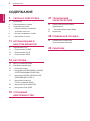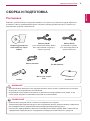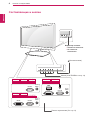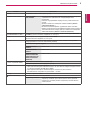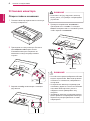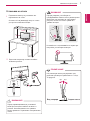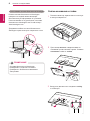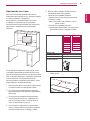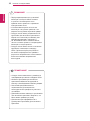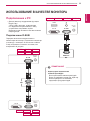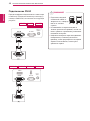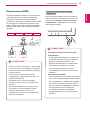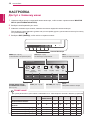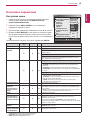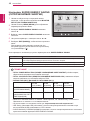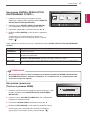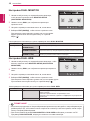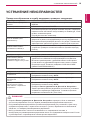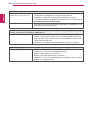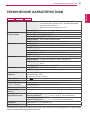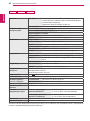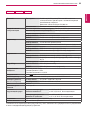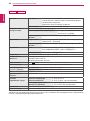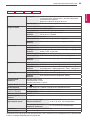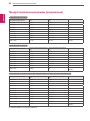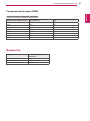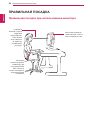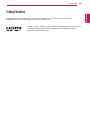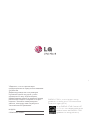www.lg.com
РУКОВОДСТВО ПОЛЬЗОВАТЕЛЯ
ЖК-МОНИТОР СО
СВЕТОДИОДНОЙ
ПОДСВЕТКОЙ
Внимательно прочтите это руководство перед тем,
как начать использовать устройство, и сохраните
его на будущее.
МОДЕЛИ ЖК-МОНИТОРОВ СО СВЕТОДИОДНОЙ ПОДСВЕТКОЙ
РУССКИЙ
E2251VR
E2351VR
E1951C
E2051C
E2251C
E1951T
E2051T
E2251T
E2351T
E2351TC
E1951S
E2051S
E2251S
E2251VQ
E2351VQ

2
RUS
РУССКИЙ
СОДЕРЖАНИЕ
СОДЕРЖАНИЕ
3 СБОРКАИПОДГОТОВКА
3 Распаковка
4 Составляющие и кнопки
6 Установка монитора
6 - Сборка стойки и основания
7 - Установка на столе
8 - Снятие основания и стойки
9 - Крепление на стене
11 ИСПОЛЬЗОВАНИЕВ
КАЧЕСТВЕМОНИТОРА
11 Подключение к PC
11 - Подключение D-SUB
12 - Подключение DVI-D
13 - Подключение HDMI
14 НАСТРОЙКА
14 Доступ к главному меню
15 Настройка параметров
15 - Настройки меню
16 - Настройки SUPER ENERGY SAVING
(СУПЕРЭКОНОМИЯ ЭНЕРГИИ)
17
- Настройки SUPER+ RESOLUTION
(РАЗРЕШЕНИЕ СУПЕР+)
17
- Настройки громкости
(Только в режиме HDMI)
18
- Настройки DUAL MONITOR
18 - Настройки DUAL WEB
19 УСТРАНЕНИЕ
НЕИСПРАВНОСТЕЙ
21 ТЕХНИЧЕСКИЕ
ХАРАКТЕРИСТИКИ
26 Предустановленный режим
(pазрешение)
27
- Синхронизация видео HDMI
27 Индикатор
28 ПРАВИЛЬНАЯПОСАДКА
28 Правильная посадка при
использовании монитора.
29 ЛИЦЕНЗИИ

3
RUS
РУССКИЙ
СБОРКАИПОДГОТОВКА
СБОРКАИПОДГОТОВКА
Распаковка
Комплект должен включать следующие элементы. В случае отсутствия аксессуаров обратитесь
в магазин по месту приобретения изделия. Рисунки в данном руководстве могут отличаться от
фактического продукта и компонентов.
y
Для обеспечения безопасности и продолжительного срока службы устройства не используйте
аксессуары, не утвержденные изготовителем.
y
В противном случае гарантия на данное устройство не распространяется на ущерб, в том
числе ущерб здоровью, возникший вследствие их использования.
y
Комплектация продукта может отличаться в зависимости от модели.
y
Технические характеристики продуктов или содержимое данного руководства могут изменяться
без предварительного уведомления ввиду модернизации функций продукта.
y
Используйте экранированные сигнальные интерфейсные кабели (кабель RGB / кабель DVI-D)
с ферритовым сердечником для поддержания стандартной совместимости с продуктом.
ВНИМАНИЕ!
ПРИМЕЧАНИЕ
CD-диск(руководство
пользователя)/карта
памяти
КабельDVI-D
(в некоторых странах
этот аксессуар может не
предоставляться)
Основание
Кабельпитания
AC-DCАдаптер
КабельD-SUB
(этот сигнальный кабель может
быть присоединен к продукту
перед отгрузкой)
Стойка
Винтыдлясборки
2 EA

4
RUS
РУССКИЙ
СБОРКАИПОДГОТОВКА
HDMI
D-SUBDVI-D
DC-IN /
䏳㵎幑‣
D-SUBDVI-D
DC-IN /
䏳㵎幑‣
D-SUB
DC-IN /
䏳㵎幑‣
Составляющиеикнопки
Индикаторпитания
y
Светится:включено
y
Несветится:
выключено
Панель подключения (См. стр.11)
Кнопка («НАСТРОЙКА» на стр. 14)
(Кнопка питания)
E2251VQ
E2351VQ
E2251VR
E2351VR
E1951S
E1951C
E2051S
E2051C
E2251S
E2251C
E1951T
E2251T
E2051T
E2351T E2351TC

5
RUS
РУССКИЙ
СБОРКАИПОДГОТОВКА
Кнопка Описание
MENU Открывает главные меню. (См. стр.15)
Первая кнопка слева
OSDLOCKED/
UNLOCKED
Эта функция позволяет заблокировать текущие настройки
управления во избежание их непреднамеренного
изменения.
Нажмите и удерживайте первую кнопку слева несколько
секунд.
Должно появиться сообщение "OSD LOCKED"("МЕНЮ
ЗАБЛОКИРОВАНО").
Вы можете разблокировать управление меню в любое
время путем нажатия и удерживания первой кнопки слева в
течение нескольких секунд. Должно появиться сообщение
"OSD UNLOCKED"("МЕНЮ РАЗБЛОКИРОВАНО").
SUPER+ RESOLUTION
(РАЗРЕШЕНИЕ СУПЕР+)
Используйте эту кнопку для входа в меню
SUPER+RESOLUTION(РАЗРЕШЕНИЕ
СУПЕР+). Дополнительные сведения см. на стр.17.
DUAL Используйте эту кнопку для входа в меню DUAL.
Дополнительные сведения см. на стр.18.
AUTO Для автоматической настройки экрана в экранном меню нажмите кнопку AUTO.
(Поддерживается только в аналоговом режиме)
Оптимальныйрежимэкрана
E1951S/E1951T/
E1951C
1366 x 768
E2051S/E2051T/
E2051C
1600 x 900
E2251S/E2251T/
E2251C/E2251VR/
E2251VQ/E2351TC
E2351T/E2351VR
E2351VQ
1920 x 1080
VOLUME (ГΡОМКОСТЬ)
(только в режиме HDMI)
E2251VR/E2351VR/E2251VQ/E2351VQ
Настройка громкости монитора (cм. стр.17).
INPUT Вы можете выбрать входной сигнал.
y
При подключении двух кабелей входного сигнала можно выбрать входной сигнал
по своему желанию (D-SUB/ DVI/ HDMI).
y
При подключении одного кабеля входного сигнала он распознается
автоматически. Настройка по умолчанию — D-Sub.
Выход Выход из экранного меню.
(Кнопка питания)
Включает или выключает устройство.
Индикаторпитания Если дисплей работает нормально (в режиме On (Вкл.)),
индикатор питания горит синим цветом. Если дисплей
находится в спящем режиме, индикатор питания мигает
синим цветом.

6
RUS
РУССКИЙ
СБОРКАИПОДГОТОВКА
Установкамонитора
Сборкастойкииоснования
1
Положите монитор экраном вниз на плоскую
и мягкую поверхность.
2
Присоедините стойку монитора. Вставьте
две
защелкистойки прямо в пазы
основания монитора и закрепите их
нажатием на левую и правую нижние
стороны.
Стойка
Основание
Монета
4
Проверьте направление основания и
присоедините его к стойке. С помощью
монеты поверните винт по часовой стрелке,
чтобы закрепить основание.
y
Если винты не будут вкручены, монитор
может упасть, что приведет к повреждению
устройства.
y
На этой иллюстрации изображена обычная
модель подключения. Ваш монитор может
отличаться от элементов, изображенных
на картинке.
y
Не переносите монитор в перевернутом
положении, держа его только за основание
подставки. Монитор может упасть и
повредиться или травмировать ногу
несущего.
y
Чрезмерная нагрузка на крепежные винты
может привести к повреждению монитора.
Гарантия не распространяется на такие
повреждения.
ВНИМАНИЕ!
ВНИМАНИЕ
3
Закрепите стойку на мониторе с помощью
двух винтов.
Защелка

7
RUS
РУССКИЙ
СБОРКАИПОДГОТОВКА
Установканастоле
1
Поднимите монитор и установите его
вертикально на столе.
Оставьте 10 см (минимум) зазор от стены
для достаточной вентиляции.
10см
10см
10см
10см
Перед перемещением или установкой
монитора отключите кабель питания от
розетки. Несоблюдение этого правила
может привести к поражению электрическим
током.
ВНИМАНИЕ!
2
Подключите адаптер питания и кабель
питания к розетке.
DC-IN /
䏳㵎幑‣
DC-IN /
䏳㵎幑‣
При регулировке угла обзора не
придерживайте нижнюю часть рамки экрана
монитора, как показано на следующем
рисунке, так как это может привести к
травме пальцев.
Не касайтесь и не нажимайте на экран при
настройке угла обзора монитора.
ВНИМАНИЕ
Угол монитора можно регулировать для
удобства просмотра в диапазоне от +15 до
-5 градусов.
ПРИМЕЧАНИЕ
Видспереди Задняячасть
15- 5

8
RUS
РУССКИЙ
СБОРКАИПОДГОТОВКА
Использование системы безопасности Kensington
Разъем системы безопасности Kensington
находится на задней панели монитора.
Дополнительную информацию об установке
и использовании см. в руководстве к системе
безопасности Kensington или на сайте
http://
www.kensington.com.
Продевание кабеля системы безопасности
Kensington через монитор и отверстие в столе.
Система безопасности Kensington
приобретается отдельно. Ее можно
приобрести в большинстве магазинов
электроники.
ПРИМЕЧАНИЕ
Снятиеоснованияистойки
1
Положите монитор экраном вниз на плоскую
и мягкую поверхность.
2
При помощи монеты поверните винт на
основании против часовой стрелки. Снимите
основание стойки со стойки.
3
Выкрутите два винта и отсоедините стойку
от монитора.

9
RUS
РУССКИЙ
СБОРКАИПОДГОТОВКА
Если требуется закрепить монитор на стене,
установите крепление для монтажа на стене
(дополнительная деталь) на его задней панели.
При установке монитора с помощью крепления
для монтажа на стене (дополнительная
деталь) надежно закрепите крепление, чтобы
предотвратить падение монитора.
1
Используйте винты и настенные крепления
в соответствии со стандартами VESA.
2
В случае использования более длинных
винтов возможно внутреннее повреждение
монитора.
3
В случае использования неподходящих
винтов устройство может повредиться и
выпасть из крепления. LG Electronics не
несет ответственности за это.
4
Расстояния по вертикали и горизонтали
между отверстиями под крепеж и размеры
винтов соответствуют стандарту VESA.
Креплениенастене
Для достаточной вентиляции обеспечьте
свободное расстояние 10 см с каждой стороны
и сзади устройства. Подробные
инструкции по установке можно получить
у дилера, см. руководство по установке
дополнительного кронштейна для настенного
крепления с возможностью регулировки
наклона.
10 см
10 см
10 см
10 см
Модель
E1951S
E2051S
E2251S
E1951T
E2051T
E2251T
E2351T
E2351TC
E1951C
E2051C
E2251C
E2251VR
E2351VR
E2251VQ
E2351VQ
VESA(AxB) 75 x 75
Стандартныйвинт M4
Количествовинтов 4
Настенныйкронштейн
(необязательно)
RW120
A
B
y
VESA (A x B)
5
Используйте стандарт VESA согласно
указанным ниже инструкциям.
y
784,8 мм (30,9 дюйма) и менее
* Кронштейн для настенного крепления
Толщина: 2,6 мм
* Винт: Φ 4,0 мм x шаг резьбы 0,7 мм x
длина 10 мм
y
787,4 мм (31,0 дюйма) и более
* Используйте кронштейн для настенного
крепления и винты стандарта VESA.

10
RUS
РУССКИЙ
СБОРКАИПОДГОТОВКА
y
Перед перемещением или установкой
монитора отключите кабель питания
от розетки. Несоблюдение этого
правила может привести к поражению
электрическим током.
y
Установка монитора на потолок или
наклонную стену может привести к его
падению и получению серьезной травмы.
y
Следует использовать разрешенный LG
кронштейн для настенного крепления и
обратиться к местному поставщику или
квалифицированному специалисту.
y
Не затягивайте винты слишком сильно,
так как это может привести к повреждению
монитора и потере гарантии.
y
Следует использовать винты и настенные
крепления, отвечающие стандарту
VESA. Гарантия не распространяется
на любые повреждения или травмы в
результате неправильного использования
или использования неправильных
аксессуаров.
y
Следует использовать винты, указанные в
спецификации для винтов стандарта VESA.
y
Комплект кронштейна для настенного
крепления снабжается инструкцией по
монтажу и необходимыми комплектующими.
y
Настенный кронштейн является
опциональным. Дополнительные
аксессуары можно приобрести у местного
поставщика.
y
Длина винтов может зависеть от кронштейна
для настенного крепления. Убедитесь, что
винты имеют правильную длину.
y
Дополнительную информацию см. в
руководстве к кронштейну для настенного
крепления.
ВНИМАНИЕ!
ПРИМЕЧАНИЕ

11
RUS
РУССКИЙ
ИСПОЛЬЗОВАНИЕВКАЧЕСТВЕМОНИТОРА
ИСПОЛЬЗОВАНИЕВКАЧЕСТВЕМОНИТОРА
ПодключениекPC
y
Данный монитор поддерживает функцию
Plug & Play*.
* Plug & Play: функция, позволяющая
PC определять подключаемые к нему
устройства и настраивать их без
вмешательства человека и без выполнения
конфигурации.
ПодключениеD-SUB
Передача аналогового видеосигнала с
компьютера на монитор. Подключите компьютер
к монитору с помощью 15-контактного кабеля
D-sub, входящего в комплект поставки, как
изображено на рисунке.
y
Адаптердляподключения
компьютеровApple
Для подключения компьютеров Apple
может потребоваться адаптер. Адаптер
можно приобрести в магазинах,
продающих продукцию Apple.
ПРИМЕЧАНИЕ
D-SUB
D
C-IN /
䏳
㵎幑‣
RGB OUT
D-SUB
D
VI-
D
DC-IN
/
䏳
㵎
幑‣
H
DM
I
D-SUBD
VI
-
D
RGB OUT
D
C-IN /
䏳
㵎幑‣
E2251VR E2351VR E2251VQ E2351VQ
E1951C
E1951S
E2051C
E2051S
E2251C
E2251S
E2051TE1951T E2251T
E2351T
E2351TC

12
RUS
РУССКИЙ
ИСПОЛЬЗОВАНИЕВКАЧЕСТВЕМОНИТОРА
ПодключениеDVI-D
Передача цифрового видеосигнала с компьютера
на монитор. Подключите компьютер к монитору с
помощью кабеля DVI, как показано на следующих
рисунках
y
Подключите входной
сигнальный кабель и
закрепите его, повернув
винты по часовой
стрелке.
y
Не нажимайте на экран пальцами в
течение длительного времени, так как это
может привести к временному появлению
искажений на экране.
y
Избегайте вывода на экран неподвижного
изображения в течение длительного
времени, чтобы предотвратить выгорание
экрана. Если возможно, используйте
хранитель экрана.
ВНИМАНИЕ!
H
DMI
D
-
SUB
DVI-D
DVI OUT
DC-IN
/
䏳㵎幑
‣
E2251VR E2351VR E2251VQ E2351VQ
D-
SU
BDVI-D
DVI OUT
DC-IN
/
䏳㵎幑
‣
E2051TE1951T E2251T
E2351T
E2351TC

13
RUS
РУССКИЙ
ИСПОЛЬЗОВАНИЕВКАЧЕСТВЕМОНИТОРА
y
Функцияавтоматическойнастройки
изображения.
Эта функция обеспечивает оптимальные
настройки дисплея. Когда пользователь
впервые подключает монитор, эта
функция автоматически устанавливает
оптимальные параметры дисплея
для отдельных входных сигналов.
(Поддерживается только в аналоговом
режиме)
y
ФункцияAUTO(АВТО)
Если во время использования устройства
или после изменения разрешения экрана
вы сталкиваетесь с такими неполадками,
как размытые буквы, мерцание экрана
или искривление изображения, нажмите
кнопку функции AUTO (АВТО) для
улучшения параметра разрешения.
(Поддерживается только в аналоговом
режиме)
ПРИМЕЧАНИЕ
Для включения нажмите кнопку питания на
передней панели. При включении монитора
выполняется
автоматическаянастройка
изображения. (Поддерживается только в
аналоговом режиме)
Функция автоматической настройки
изображения
y
Если вы хотите использовать с монитором
два компьютера, подсоедините к монитору
сигнальный кабель (D-SUB/ DVI-D/ HDMI)
соответственно.
y
Если включить монитор при низкой
темпереатуре, экран может мерцать. Это
нормальное явление.
y
На экране могут появиться красные,
зеленые и синие точки. Это нормальное
явление.
y
Выходной аудиосигнал доступен только
для входного сигнала формата HDMI.
Качество звука может снизиться в
зависимости от качества наушников или
внешнего динамика.
ПРИМЕЧАНИЕ
ПодключениеHDMI
Передача цифрового видео- и аудиосигналов
с компьютера или A/V-техники на монитор.
Подключите компьютер или аудио/видео
устройство к монитору с помощью кабеля HDMI,
как показано на следующих рисунках. Когда
кабель HDMI подключен, для прослушивания
можно использовать наушники или внешний
динамик.
HDMI
D-SU
B
DVI-D
HDMI OUTHDMI OUT
D
C-IN
/
䏳㵎幑
‣
E2251VR E2351VR E2251VQ E2351VQ

14
RUS
РУССКИЙ
НАСТРОЙКА
НАСТРОЙКА
Доступкглавномуменю
1
Нажмите любую кнопку на передней панели монитора, чтобы вызвать экранное меню MONITOR
SETUP(НАСТРОЙКАМОНИТОРА).
2
Выберите необходимый пункт меню.
3
Измените значение пункта меню, нажимая кнопки на передней панели монитора.
Для возврата в меню верхнего уровня или для настройки других пунктов меню используйте кнопку
со стрелкой вверх (
).
4
Выберите EXIT(ВЫХОД), чтобы выйти из экранного меню.
КнопкиМонитора
Доступны различные пункты меню в зависимости от типа входного сигнала и модели устройства.
ПРИМЕЧАНИЕ
MENU SUPER+
RESOLUTION
DUAL AUTO INPUTVOLUME EXIT
MONITOR SETUP
MENU(См. стр.15)
Устанавливает настройки экрана.
AUTO (См. стр.5)
Оптимизирует разрешение.
EXIT
Выход из экранного меню.
INPUT
Настройка внешнего входа.
SUPER+RESOLUTION
(РАЗРЕШЕНИЕСУПЕР+)
(См. стр.17)
DUAL (См. стр.18) VOLUME(См. стр.17)
Меню SUPER+
RESOLUTION
DUAL AUTO VOLUME INPUT EXIT
E1951S/E2051S/E2251S
E1951C/E2051C/E2251C
O X O O X X O
E1951T/E2051T/E2251T/E2351T/
E2351TC
O X O O X O O
E2251VR/E2351VR(Analog/Digital) O O O O X O O
E2251VR/E2351VR(HDMI) O O O X O O O
E2251VQ/E2351VQ(Analog/Digital) O X O O X O O
E2251VQ/E2351VQ(HDMI) O X O X O O O

15
RUS
РУССКИЙ
НАСТРОЙКА
Настройкапараметров
Настройкименю
1
Нажмите любую кнопку на передней панели монитора,
чтобы вызвать экранное меню MONITORSETUP
(НАСТРОЙКАМОНИТОРА).
2
Нажмите кнопку MENU(МЕНЮ) для отображения
параметров экранного меню.
3
Для настройки параметров нажимайте кнопки ◄, ► или ▼.
4
Выберите EXIT(ВЫХОД), чтобы выйти из экранного меню.
Для возврата в меню верхнего уровня или для настройки
других пунктов меню используйте кнопку со стрелкой вверх
(
).
Ниже приводится описание доступных параметров МЕНЮ.
MENU
EXIT
ЯPKOCTЬ
ИСХОДНЫЙФОРМАТ
TЕМП.ЦВЕТА
ΠPEДУCT.
KPACHЫЙ
ЗЕЛЕНЫЙ
CИНИЙ
KOHTPACTHOCTЬ
УPOBEHЬЧEPHOГO
ЯЗЫK
RTC
SUPERENERGYSAVING
ЗАВОДСКИЕУСТАНОВКИ
ШИРОКИЙ
ΠОЛЬЗ-ЛЬ
ТЕПЛЫЙ
HИЗKИЙ
PУCCKИЙ
ВКЛ
НЕТ
100
50
50
50
70
Меню Аналоговый
вход
Цифровой HDMI Описание
ЯPKOCTЬ
O O O
Регулировка яркости экрана.
ИСХОДНЫЙ
ФОРМАТ
O O O
ШИРОКИЙ
Переключение в полноэкранный режим в соответствии с входящим
видеосигналом.
OБЫЧHЫЙ
Формат входящего видеосигнала меняется на исходный.
* Функция доступна, только если разрешение входящего сигнала
ниже, чем формат монитора (16:9).
TЕМП.ЦВЕТА
O O O
ΠPEДУCT.
Настройка цветов экрана
y
ТЕПЛЫЙ: настройка экрана на теплые цвета (преобладание
красного).
y
СРЕДНИЙ: настройка экрана на цвета средней температуры.
y
ХОЛОДНЫЙ: настройка экрана на холодные цвета (преобладание
синего).
ΠОЛЬЗ-ЛЬ
y
КРАСНЫЙ:настройка уровней красного цвета в соответствии с
собственными предпочтениями.
y
ЗЕЛЕНЫЙ:настройка уровней зеленого цвета в соответствии с
собственными предпочтениями.
y
СИНИЙ: настройка уровней синего цвета в соответствии с
собственными предпочтениями.
KOHTPACTHOCTЬ
O O O
Регулировка яркости экрана.
УPOBEHЬ
ЧEPHOГO
(Поддерживается
тольковрежиме
HDMI)
X X O
Возможна настройка уровня сдвига. При выборе варианта HIGH
(ВЫСОКИЙ) экран будет ярким, при выборе LOW (НИЗКИЙ) экран
будет темным
y
Сдвиг:в качестве критерия видеосигнала используется самый
тёмный экран, который может показать монитор.
ЯЗЫК
O O O
Изменение языка меню.
RTC
(Поддерживается
тольковмоделях
E2251VQ,E2351VQ)
O O O
При установке значения ON(ВКЛ.) включается функция Управления
временем отклика, и происходит подавление остаточного
изображения на экране.
При установке значения OFF(ВЫКЛ.) отключается функция
Управления временем отклика, и устройство работает со значением
времени отклика панели.
SUPER ENERGY
SAVING
O O O
Настройка функции SUPERENERGYSAVING(СУПЕРЭКОНОМИЯ
ЭНЕРГИИ)
(cм. стр.16).
FACTORY RESET
(СБРОСНАСТРОЕК
НАЗАВОДСКИЕ)
O O O
Возврат всех настроек монитора, кроме language, к заводским
настройкам по умолчанию.
y
Аналоговый:D-SUB вход (Аналоговый сигнал).
y
Цифровой:DVI-D вход (Цифровой сигнал).
y
HDMI: HDMI вход (Цифровой сигнал).

16
RUS
РУССКИЙ
НАСТРОЙКА
НастройкиSUPERENERGYSAVING
(СУПЕРЭКОНОМИЯЭНЕРГИИ)
1
Нажмите любую кнопку на передней панели
монитора, чтобы вызвать экранное меню MONITOR
SETUP(НАСТРОЙКАМОНИТОРА).
2
Нажмите кнопкуMENU(МЕНЮ) для отображения
параметров экранного меню.
3
Выберите SUPERENERGYSAVING нажатием
кнопок ▼.
4
Войдите в меню SUPERENERGYSAVING нажатием
кнопок ►.
5
Настройте параметры с помощью кнопок ◄ и ►.
6
Выберите EXIT(ВЫХОД), чтобы выйти из экранного
меню.
Для возврата в меню верхнего уровня или для
настройки других пунктов меню используйте кнопку
со стрелкой вверх (
).
Ниже приводится описание доступных параметров меню
SUPERENERGYSAVING.
Меню Описание
ВКЛ. Активация функции
SUPERENERGYSAVING(СУПЕРЭКОНОМИЯЭНЕРГИИ). С помощью
этой энергосберегающей функции вы можете экономить энергию.
OFF Отключение функции
SUPERENERGYSAVING(СУПЕРЭКОНОМИЯЭНЕРГИИ).
RESET Сброс оценочных показателей сокращения общего потребления энергии и выброса CO2.
ПРИМЕЧАНИЕ
EXIT
OK
ВКЛ ВЫКЛ СБРОС
СНИЖЕНИЕ ЭНЕРГОПОТРЕБЛ ЕНИЯ, ОБЩ.: 20 W
СНИЖЕНИЕ ВЫБРОСОВ CO2, ОБЩ. :16 g
СУПЕР
ЭКОНОМИЯ
: 5 Вт / ч
Светодиод
ЭКОНОМИЯ
: 12 Вт / ч
SUPER ENERGY SAVING
y
TOTALPOWERREDUCTION(ОБЩЕЕСОКРАЩЕНИЕЭНЕРГОЗАТРАТ): объём энергии ,
сбереженной за время использования монитора.
y
TOTALCO2REDUCTION(ОБЩЕЕСОКРАЩЕНИЕВЫБРОСОВCO2): изменение общего
энергопотребления для снижения выбросов СО2.
y
SAVINGDATA(W/h)(ДАННЫЕПОЭКОНОМИИ(Вт/ч))
470
мм
(18,5
дюйма
)
508
мм
(20
дюйма
)
546
мм
(21,5
дюйма
)
584
мм
(23
дюйма
)
SUPER SAVING
(СУПЕРЭКОНОМИЯ)
3 Вт/ч 3 Вт/ч 4 Вт/ч 5 Вт/ч
LED SAVING
(ЭКОНОМИЯ ЗА СЧЕТ
СВЕТОДИОДОВ)
3 Вт/ч 18 Вт/ч 15 Вт/ч 12 Вт/ч
y
Данные по экономии зависят от панели. Таким образом, эти значения могут отличаться в
зависимости от панели и от поставщика панели.
y
LG рассчитывает эти значения, используя
“широковещательныйвидеосигнал".
y
LED Saving (Экономия LED) показывает, сколько электроэнергии можно сэкономить при
использовании WLED-панели вместо CCFL-панели.
y
SUPER SAVING (СУПЕРЭКОНОМИЯ) показывает, сколько электроэнергии можно сэкономить
при использовании функции SUPER ENERGY SAVING.

17
RUS
РУССКИЙ
НАСТРОЙКА
СНИЖЕНИЕ ЭНЕРГОПОТРЕБЛ ЕНИЯ, ОБЩ.: 20 W
СНИЖЕНИЕ ВЫБРОСОВ CO2, ОБЩ. :16 g
НастройкиSUPER+RESOLUTION
(РАЗРЕШЕНИЕСУПЕР+)
1
Нажмите любую кнопку на передней панели
монитора, чтобы вызвать экранное меню MONITOR
SETUP(НАСТРОЙКАМОНИТОРА).
2
Нажмите кнопку SUPER+RESOLUTION(МЕНЮ)
для отображения параметров экранного меню.
3
Настройте параметры с помощью кнопок ◄ и ►.
4
Выберите EXIT(ВЫХОД), чтобы выйти из экранного
меню.
Чтобы вернуться к меню верхнего уровня или
выбрать другой пункт, используйте кнопку "стрелка
вверх" (
).
Ниже приводится описание доступных параметров меню
SUPER+RESOLUTION(РАЗРЕШЕНИЕ
СУПЕР+).
Меню Описание
NORMAL
(ОБЫЧНЫЙ)
Для повседневного просмотра. SUPER+RESOLUTION(РАЗРЕШЕНИЕСУПЕР+) в этом
режиме отключается.
НИЗКИЙ Для получения натуральных и мягких изображений. Подходит для фотографий или видео с
минимальным движением.
СРЕДНИЙ Данный параметр подходит для разгрузки зрения и находится между режимом LOW
(НИЗКИЙ)и HIGH(ВЫСОКИЙ). Подходит для видео уровня UCC и SD.
ВЫСОКИЙ Для получения ярких и четких изображений. Подходит для видео высокого разрешения и
игр.
y
ДляполученияболеечеткогоизображениявыберитережимSR(SUPER+RESOLUTION/
РАЗРЕШЕНИЕСУПЕР+).(Обратитевнимание,чтовзависимостиотнастроекрежимSR
возможнопоявлениешумов)
ПРИМЕЧАНИЕ
SUPER+ RESOLUTION
EXIT
ОБЫЧНЫЙ НИЗКИЙ СРЕДНИЙ ВЫСОКИЙ
Настройкигромкости
(ТольковрежимеHDMI)
1
Нажмите любую кнопку на передней панели монитора, чтобы
вызвать экранное меню MONITORSETUP(НАСТРОЙКА
МОНИТОРА).
2
Нажмите кнопкуVOLUME(ГРОМКОСТЬ) для отображения
параметров экранного меню.
3
Настройте VOLUME(ЗВУК)нажатием кнопок ◄ и ►.
4
Выберите EXIT(ВЫХОД), чтобы выйти из экранного меню.
Чтобы вернуться к меню верхнего уровня или выбрать
другой пункт, используйте кнопку "стрелка вверх" (
).
VOLUME
30
EXIT

18
RUS
РУССКИЙ
НАСТРОЙКА
НастройкиDUALMONITOR
1
Нажмите любую кнопку на передней панели монитора,
чтобы вызвать экранное меню MONITORSETUP
(НАСТРОЙКАМОНИТОРА).
2
Нажмите кнопку DUAL для отображения параметров
экранного меню.
3
Настройте параметры нажатием кнопок ▼, затем ◄ и ►.
4
Выберите EXIT(ВЫХОД), чтобы выйти из экранного меню.
Для возврата в меню верхнего уровня или для настройки
других пунктов меню используйте кнопку со стрелкой
вверх (
).
НастройкиDUALWEB
1
Нажмите любую кнопку на передней панели монитора, чтобы
вызвать экранное меню MONITORSETUP(НАСТРОЙКА
МОНИТОРА).
2
Нажмите кнопку DUAL для отображения параметров экранного
меню.
3
Настройте параметры нажатием кнопок ▼, затем ◄ и ►.
4
Выберите EXIT(ВЫХОД), чтобы выйти из экранного меню.
Для возврата в меню верхнего уровня или для настройки других
пунктов меню используйте кнопку со стрелкой вверх (
).
Ниже приводится описание доступных параметров меню DUALMONITOR.
Ниже приводится описание доступных параметров меню
DUALWEB.
EXIT
EXIT
DUAL PACKAGE
►
DUAL MONITOR
DUAL PACKAGE
►
DUAL WEB
OFF EXTENDED CLONE
ON OFF
EXIT
Меню Описание
МониторDUAL OFFMODE
(РЕЖИМВЫКЛ.)
При выборе OFF (ВЫКЛ.) режим DUALMONITOR выключен.
EXTENDEDMODE
(РЕЖИМEXTENDED)
При выборе EXTENDED (РАСШИРЕННЫЙ) можно использовать
вторичный монитор как расширенный режим главного монитора.
CLONEMODE
(РЕЖИМCLONE)
При выборе CLONE (КОПИЯ) можно использовать вторичный
монитор в режиме копии главного монитора.
Меню Описание
DUALWEB ВКЛ. Помогает эффективно просматривать веб-страницы, разделяя
экран пополам.
Помогает организовывать и перемещать окна.
Помогает пользователю управлять коэффициентом разделения
мониторов.
OFF При выборе OFF (ВЫКЛ.) режим
DUALWEB выключен.
y
Когда монитор переходит в Энергосберегающий режим вследствие работы энергосберегающего
режима работы ПК, пользователь может переключить монитор в обычный режим, нажав любую
кнопку и выбрав Двойной режим.
y
Для использования функций
DUALMONITOR и DUALWEB необходимо установить на ПК
программу DUAL PACKAGE, входящую в комплект поставки монитора.
ПРИМЕЧАНИЕ
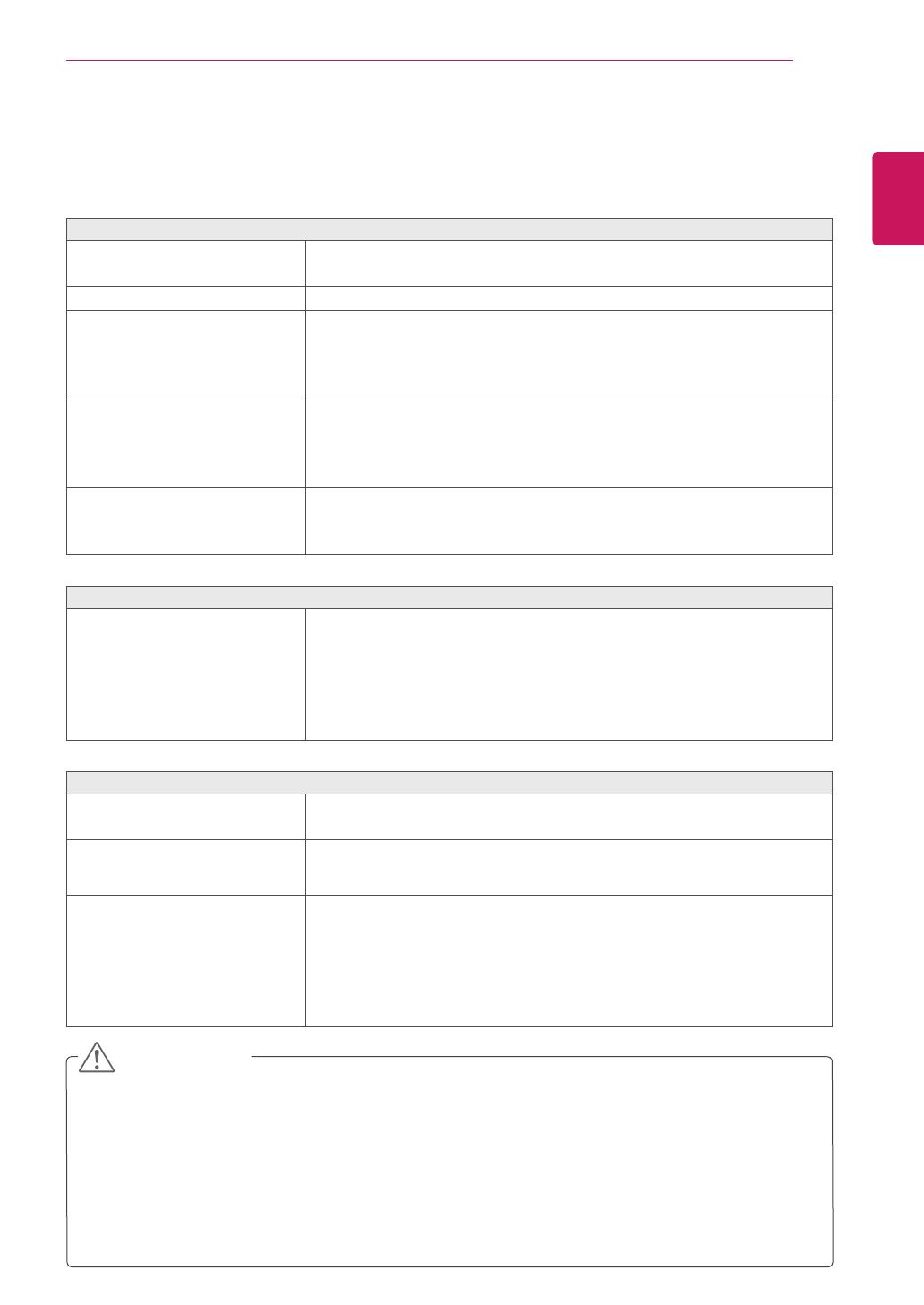
19
RUS
РУССКИЙ
УСТРАНЕНИЕНЕИСПРАВНОСТЕЙ
y
Откройте
Панельуправления►Дисплей►Настройки и проверьте, были ли изменены
частота или разрешение. Если да, задайте рекомендованное разрешение видеоплаты.
y
Если рекомендованное разрешение (оптимальное разрешение) не установлено, буквы могут
отображаться размытыми, а экран может выглядеть тусклым, обрезанным или искаженным.
Убедитесь, что выбрано рекомендованное разрешение.
y
Метод установки может отличаться в зависимости от операционной системы, а
вышеупомянутое рекомендованное разрешение может не поддерживаться видеоплатой. В этом
случае обратитесь к производителю компьютера или видеоплаты.
ВНИМАНИЕ!
УСТРАНЕНИЕНЕИСПРАВНОСТЕЙ
Преждечемобратитьсявслужбуподдержки,проверьтеследующее.
Отсутствуетизображение
Кабель питания подсоединен к
розетке?
y
Убедитесь, что кабель питания подключен к розетке должным
образом.
Индикатор питания светится?
y
Нажмите кнопку питания POWER.
Индикатор питания мигает?
y
Если монитор находится в режиме экономии энергии, попробуйте
подвигать мышь или нажать любую клавишу на клавиатуре, чтобы
вызвать появление экрана.
y
Попробуйте включить компьютер.
Вы видите на экране сообщение
"OUT OF RANGE" ("ВНЕ
ДИАПАЗОНА")?
y
Это сообщение появляется, когда сигнал с компьютера
(видеоплаты) имеет неподдерживаемую частоту вертикальной
или горизонтальной развертки дисплея. См. раздел "Технические
характеристики" данной инструкции и снова настройте дисплей.
Вы видите на экране сообщение
"CHECK SIGNAL CABLE"
("ПPOBEPЬTE KAБEЛЬ")?
y
Не подключен сигнальный кабель, соединяющий компьютер и
устройство. Проверьте сигнальный кабель и сделайте еще одну
попытку.
Вывидитенаэкранесообщение"OSDLOCKED"("MEHЮЗАБЛОКИРОВАНО")?
Вы видите сообщение
"OSD LOCKED" ("MEHЮ
ЗАБЛОКИРОВАНО"), когда
нажимаете первую кнопку слева?
y
Эта функция позволяет заблокировать текущие настройки
управления во избежание их непреднамеренного изменения.
Вы можете разблокировать управление меню в любое время
путем нажатия и удерживания первой кнопки слева в течение
нескольких секунд. Появится сообщение "OSD UNLOCKED"
("MEHЮ РАЗБЛОКИРОВАНО").
Изображениенадисплеенеправильное.
Положение дисплея
неправильное.
y
Для автоматической установки оптимальных параметров
изображения нажмите кнопку AUTO.
На заднем фоне экрана видны
вертикальные
полосы.
y
Для автоматической установки оптимальных параметров
изображения нажмите кнопку AUTO.
В изображении видны
горизонтальные помехи,
либо символы отображаются
неправильно.
y
Для автоматической установки оптимальных параметров
изображения нажмите кнопку AUTO.
y
Проверьте
Панельуправления►Дисплей►Настройки и
задайте рекомендованное разрешение дисплея или установите
оптимальные параметры изображения. Установите цветовое
разрешение не менее 24 бит (True Color).

20
RUS
РУССКИЙ
УСТРАНЕНИЕНЕИСПРАВНОСТЕЙ
Изображениенадисплеенеправильное.
Цвета на экране нестабильны или
отображается только один цвет.
y
Убедитесь, что сигнальный кабель правильно подключен, при
необходимости закрепите его при помощи отвертки.
y
Проверьте, правильно ли видеокарта вставлена в гнездо.
y
Установите цветовое разрешение не менее 24 бит (True Color) на
Панелиуправления ► Настройки.
Экран мигает.
y
Если экран установлен на режим чередования, поменяйте его на
рекомендованное разрешение.
Вывидитесообщение"Unrecognizedmonitor,Plug&Play(VESADDC)monitorfound"("Нераспознанный
монитор,найденмониторPlug&Play(VESADDC)")?
Вы установили драйвер дисплея?
y
Убедитесь, что драйвер дисплея установлен с поставляемого
вместе с монитором установочного CD-диска драйвера дисплея
(или с дискеты). Вы также можете скачать драйвер с нашего веб-
сайта: http://www.lg.com.
y
Убедитесь, что видеокарта поддерживает функцию Plug&Play.
Проблемысозвуком.
Изображение есть, звука нет.
y
Убедитесь, что громкость не установлена на "0".
y
Убедитесь, что не включен режим Без звука.
y
Кабель HDMI правильно подключен.
y
Кабель наушников правильно подключен.
y
Убедитесь, что используется правильный формат звука. Сжатые
файлы не поддерживаются.
Страница загружается ...
Страница загружается ...
Страница загружается ...
Страница загружается ...
Страница загружается ...
Страница загружается ...
Страница загружается ...
Страница загружается ...
Страница загружается ...
Страница загружается ...
-
 1
1
-
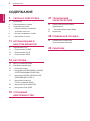 2
2
-
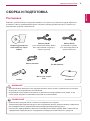 3
3
-
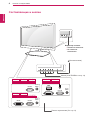 4
4
-
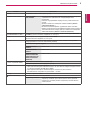 5
5
-
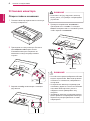 6
6
-
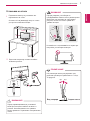 7
7
-
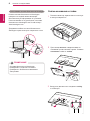 8
8
-
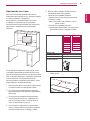 9
9
-
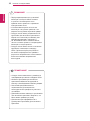 10
10
-
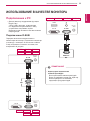 11
11
-
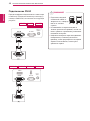 12
12
-
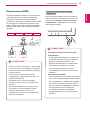 13
13
-
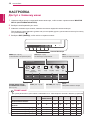 14
14
-
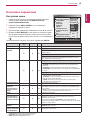 15
15
-
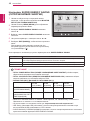 16
16
-
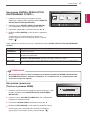 17
17
-
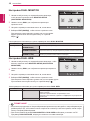 18
18
-
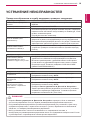 19
19
-
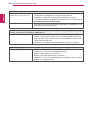 20
20
-
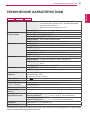 21
21
-
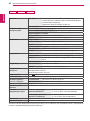 22
22
-
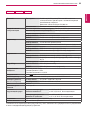 23
23
-
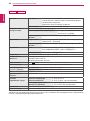 24
24
-
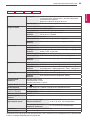 25
25
-
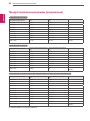 26
26
-
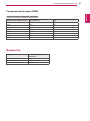 27
27
-
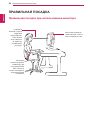 28
28
-
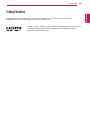 29
29
-
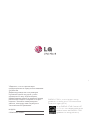 30
30
LG E2251C Руководство пользователя
- Тип
- Руководство пользователя
Задайте вопрос, и я найду ответ в документе
Поиск информации в документе стал проще с помощью ИИ
Похожие модели бренда
-
LG E2051S Руководство пользователя
-
LG E2351VR-BN Руководство пользователя
-
LG D2542P-PN Руководство пользователя
-
LG D2342P-PN Руководство пользователя
-
LG D2342P-PN Руководство пользователя
-
LG D2500N-PN Руководство пользователя
-
LG 22EA63V-P Руководство пользователя
-
LG Flatron 23EA63T-P LED Руководство пользователя
-
LG D2343P Руководство пользователя
-
LG 27MP35HQ Руководство пользователя